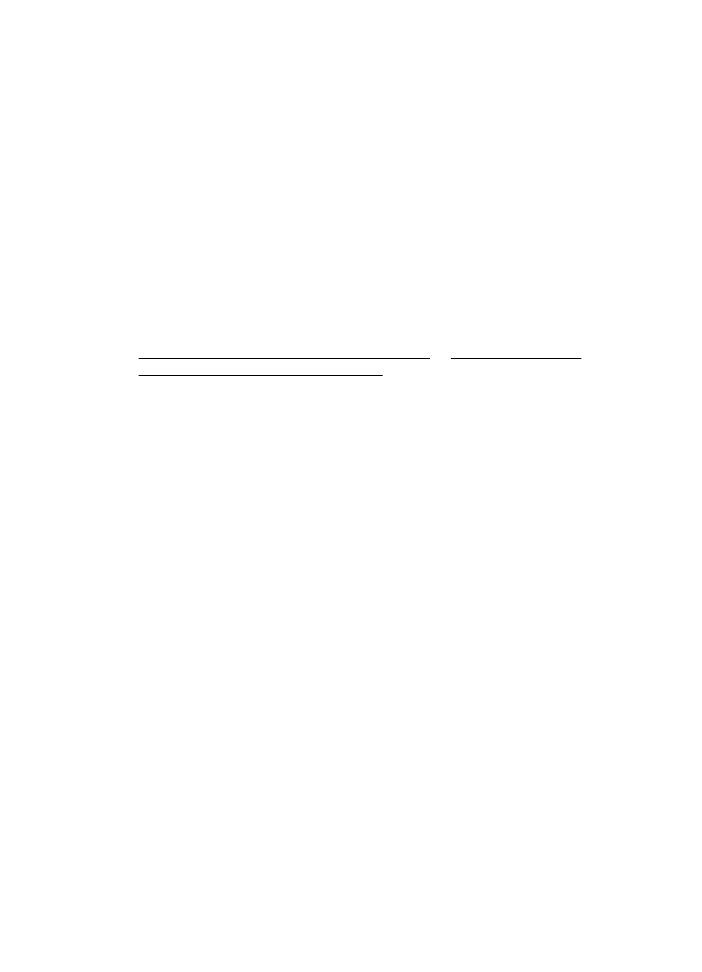Navodila za optično branje dokumentov v obliki besedila za urejanje
Navodila za optično branje dokumentov v obliki besedila za urejanje
Če se želite prepričati, ali programska oprema lahko uspešno pretvori dokumente,
naredite naslednje:
•
Prepričajte se, da je steklo optičnega bralnika ali okno samodejnega
podajalnika dokumentov čisto.
Ko tiskalnik optično prebere dokument, lahko optično prebere tudi sledi ali prah na
steklu optičnega bralnika ali v oknu samodejnega podajalnika dokumentov, zato
programska oprema morda ne bo mogla pretvoriti dokumenta v besedilo za
urejanje.
•
Preverite, ali je dokument pravilno naložen.
Pri optičnem branju dokumentov v obliki besedila za urejanje iz samodejnega
podajalnika dokumentov morate izvirnik naložiti v samodejni podajalnik
dokumentov tako, da je zgornji del spredaj in obrnjen navzgor. Pri optičnem branju
s stekla optičnega bralnika morate izvirnik naložiti tako, da je zgornji del obrnjen
proti desnem robu stekla optičnega bralnika.
Prepričajte se tudi, da dokumenta niste naložili poševno. Za več informacij glejte
Nalaganje izvirnikov na steklo optičnega bralnika ali Nalaganje izvirnikov v
samodejni podajalnik dokumentov (SPD).
•
Preverite, ali je besedilo v dokumentu čisto.
Če želite uspešno pretvoriti dokument v besedilo za urejanje, mora biti izvirnik čist
in visoke kakovosti. Programska oprema morda ne bo mogla uspešno pretvoriti
dokumenta iz teh razlogov:
◦
Besedilo v izvirniku je zbledelo ali zgubano.
◦
Besedilo je premajhno.
◦
Struktura dokumenta je preveč zapletena.
◦
Besedilo je preveč zgoščeno. Če so na primer v besedilu, ki ga programska
oprema pretvori, manjkajoči ali združeni znaki, bo »rn« morda zaznala kot »m«.
◦
Besedilo je na barvnem ozadju. Barvna ozadja lahko povzročijo, da so slike v
ospredju preveč zbledele.
•
Izberite pravilen profil.
Izberite bližnjico ali prednastavitev, ki omogoča optično branje besedila za urejanje.
Te možnosti vključujejo nastavitve optičnega branja, ki so načrtovane tako, da
zagotavljajo kar največjo kakovost optičnega branja s programsko opremo OCR. V
sistemu Windows uporabite bližnjico Editable Text (OCR) (Besedilo za urejanje
(OCR)) ali Save as PDF (Shrani kot PDF). V sistemu Mac OS X uporabite
prednastavitev Documents (Dokumenti).
•
Shranite datoteko v ustrezni obliki zapisa.
Če želite iz dokumenta ekstrahirati le besedilo brez oblikovanja izvirnika, izberite
navadno obliko zapisa besedila (kot je npr. Text (.txt) ali TXT). Če želite
ekstrahirati besedilo in nekatere vrste oblikovanja izvirnika, izberite obliko zapisa
obogatenega besedila (kot je npr. Rich Text (.rtf) (Obogateno besedilo (.rtf) ali
RTF (RTF)) ali obliko zapisa PDF, ki omogoča iskanje (Searchable PDF (.pdf)
(PDF, ki omogoča iskanje) ali PDF-Searchable (PDF, ki omogoča iskanje)).
Poglavje 3
42
Optično branje